Cómo eliminar diapositivas duplicadas en PowerPoint
Oficina De Microsoft Microsoft Power Point Power Point Oficina Héroe / / June 09, 2023

Publicado

¿Tu presentación está llena de diapositivas duplicadas innecesarias? Aprenda a eliminar diapositivas duplicadas en PowerPoint con esta guía.
Está ejecutando una presentación de PowerPoint. Presiona una tecla para pasar a la siguiente diapositiva, pero la imagen no cambia. O su teclado ha elegido ese momento exacto para dejar de funcionar, o tiene una diapositiva duplicada. Cuando presionó la tecla, su presentación pasó a la siguiente diapositiva, pero esa diapositiva era idéntica a la anterior.
Este es solo uno de los problemas que pueden causar las diapositivas duplicadas en sus presentaciones de PowerPoint. Si tiene duplicados no deseados, querrá deshacerse de ellos, para que pueda mantener su presentación lo más simple posible.
Aquí se explica cómo eliminar diapositivas duplicadas en PowerPoint.
Cómo encontrar diapositivas duplicadas en PowerPoint
Si solo tiene unas pocas diapositivas duplicadas en su presentación, son bastante fáciles de localizar. Sin embargo, ¿qué sucede si tiene una presentación grande con cientos de diapositivas? Es posible que haya combinado algunas presentaciones en una sola y haya terminado con una gran cantidad de duplicados innecesarios.
Desafortunadamente, no existe una forma nativa de localizar diapositivas duplicadas en PowerPoint. La única opción que tiene es localizarlos manualmente mediante inspección visual. Sin embargo, hay formas de acelerar el proceso, como seleccionar la mejor vista para buscar diapositivas duplicadas y eliminar varias diapositivas a la vez.
Cómo ver varias diapositivas en PowerPoint
Seleccionar la vista correcta puede hacer que sea mucho más fácil detectar diapositivas duplicadas dentro de su presentación. El panel de vista previa de diapositivas a la izquierda de la pantalla es útil, pero solo mostrará unas pocas diapositivas a la vez. La vista Clasificador de diapositivas le permite usar más espacio en la pantalla para ver todas sus diapositivas, de modo que pueda revisar más a la vez.
Para ver diapositivas en la vista Clasificador de diapositivas en PowerPoint:
- Abre la presentación que contiene tus diapositivas.
- Haga clic en el Vista menú.
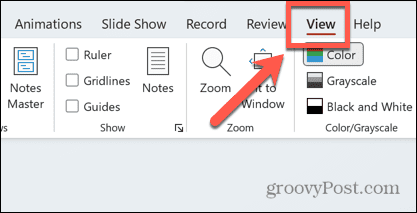
- Seleccionar Clasificador de diapositivas de la cinta.
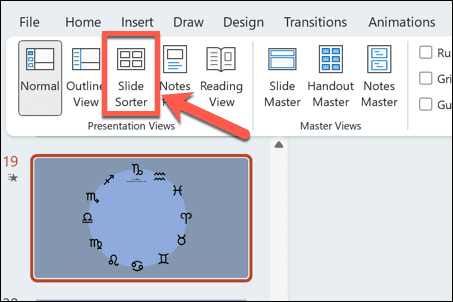
- Verá sus diapositivas repartidas por toda la pantalla.
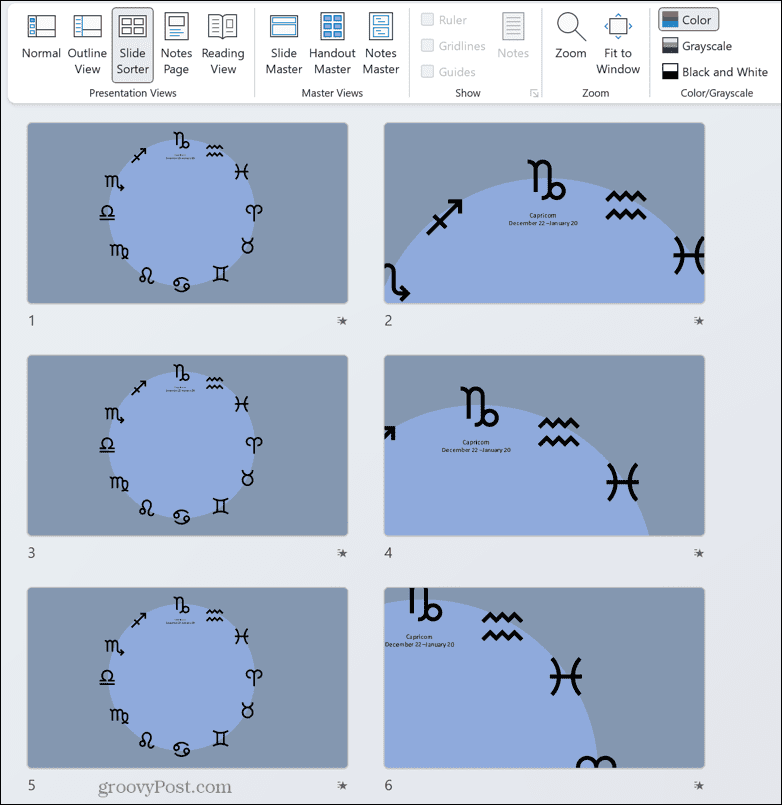
- Para ver más de sus diapositivas a la vez, deslice el Zoom deslizador en la parte inferior de la pantalla a la izquierda.
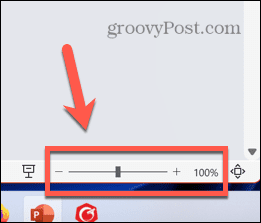
- Colóquelo de modo que pueda colocar más diapositivas en la pantalla a la vez, pero aún pueda determinar cuáles son duplicados.
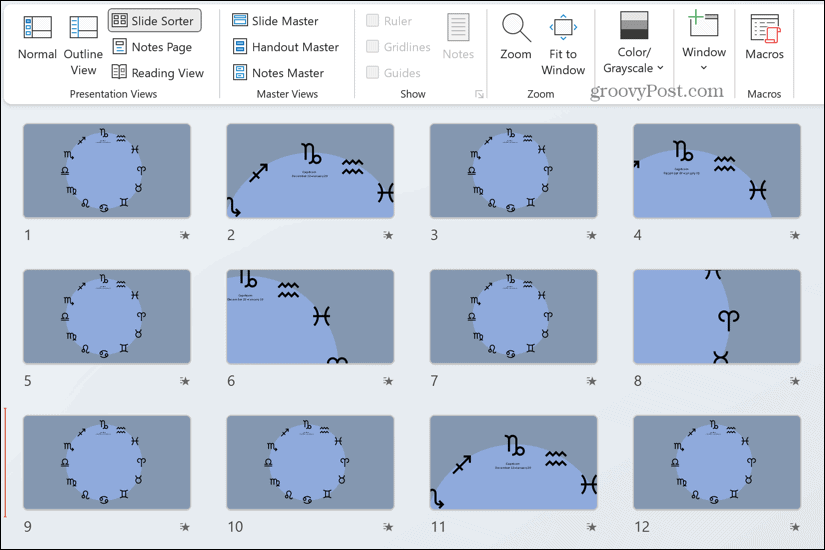
- Busque en las diapositivas y busque cualquier duplicado que pueda encontrar.
Cómo eliminar diapositivas en PowerPoint
Una vez que haya encontrado archivos duplicados en su presentación de PowerPoint, querrá eliminarlos. Puede eliminar una sola diapositiva a la vez o, si ha encontrado varias diapositivas duplicadas, puede seleccionarlas y eliminarlas todas a la vez.
Para eliminar una sola diapositiva en PowerPoint:
- Seleccione la diapositiva que desea eliminar.
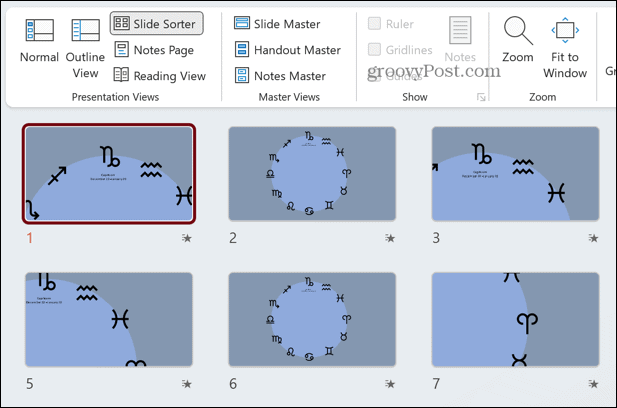
- Prensa Retroceso o Borrar.
- Alternativamente, puede hacer clic con el botón derecho en la diapositiva que desea eliminar y seleccionar Eliminar diapositiva.
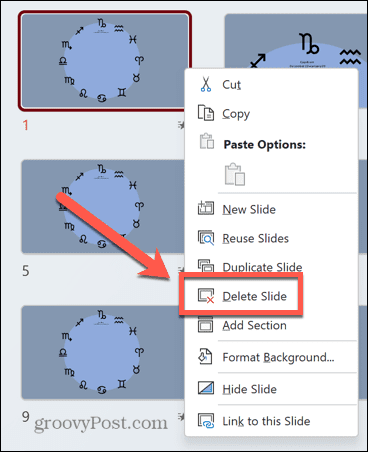
- La diapositiva se elimina.
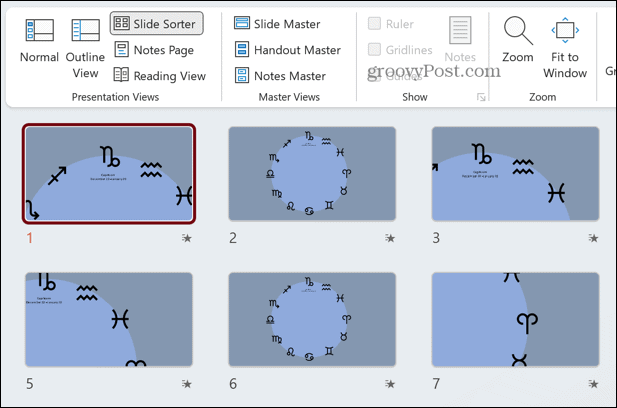
Para eliminar varias diapositivas en PowerPoint:
- Seleccione la primera diapositiva que desea eliminar.
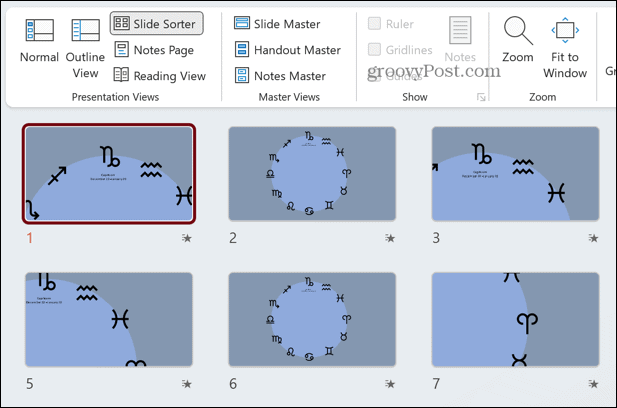
- Mantenga pulsado el Control clave (o la Comando en una Mac) y manténgala presionada mientras selecciona las otras diapositivas que desea eliminar.
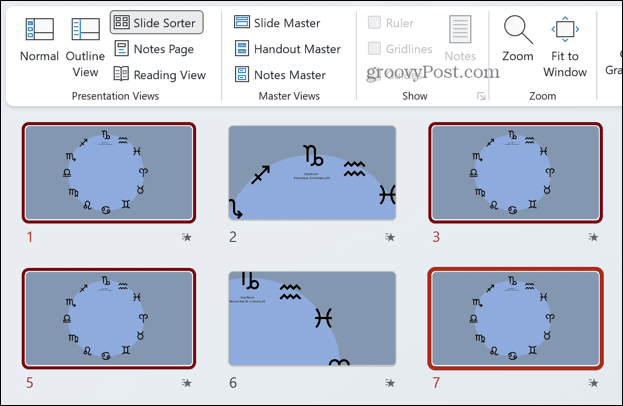
- Una vez que haya seleccionado todas las diapositivas que desea eliminar, presione Retroceso o Borrar.
- Alternativamente, haga clic derecho en una de las diapositivas seleccionadas y haga clic en Eliminar diapositiva.
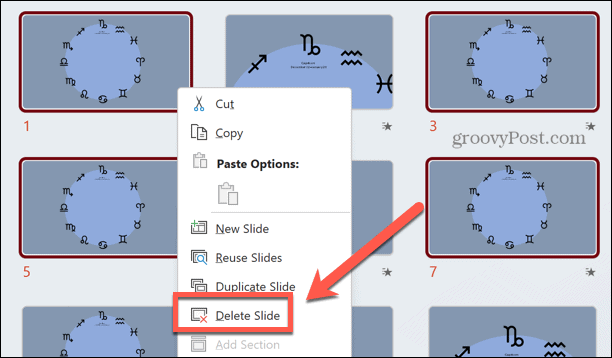
- Las diapositivas se eliminarán.
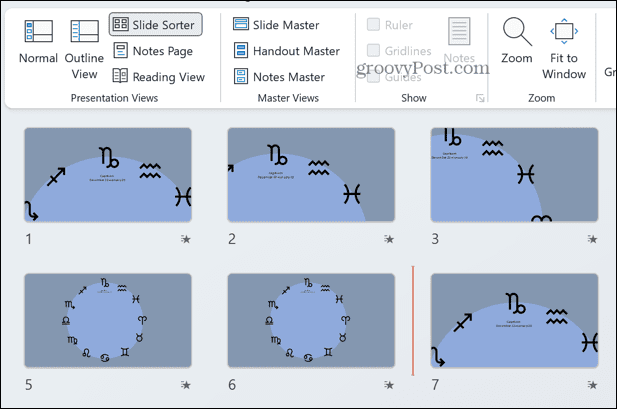
Crear mejores presentaciones de PowerPoint
Aprender a eliminar diapositivas duplicadas en PowerPoint le permite deshacerse de las diapositivas innecesarias que pueda encontrar en su presentación. Desafortunadamente, no hay una manera rápida y fácil de hacer esto. Su única opción es buscar a través de sus diapositivas y eliminar cualquier duplicado que encuentre.
Hay muchos otros trucos útiles de PowerPoint que puede aprender para mejorar aún más sus presentaciones. Puede difuminar imágenes en PowerPoint para crear fondos efectivos que coincidan con el tema de su contenido de primer plano. Puede usa animaciones en tus presentaciones de PowerPoint para agregar algo de pop a sus diapositivas. E incluso puedes crear un diagrama de flujo en PowerPoint en solo unos pocos pasos.



